Как удалить OneDrive в Windows 10?
Вероятно, вы решили задуматься над вопросом: «как удалить OneDrive в Windows 10», если сами пользуетесь другими файловыми хранилищами, к примеру, «Яндекс.Диск» или «Google Drive». Возникает он потому, что хочется избавить память компьютера от ненужного груза, которая поставляется с системой, при чём в Windows 10 этого добра и так хватает. Рассмотрим подробно способ удаления OneDrive.
Особенностью данного файлового облака является непосредственная привязка к программам компании «Майкрософт». Помните при сохранении документов в Office вам часто приходилось наблюдать: 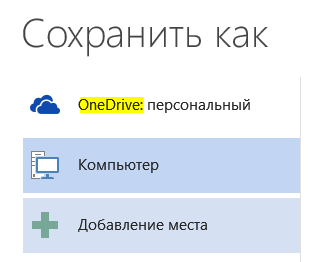
Иностранцам данная функция достаточна удобна – они привыкли к такому положению вещей в ОС и даже не стремятся его изменить. Если бы мнение жителей стран СНГ как-то влияло на разработчиков «Microsoft», то, наверное, был бы выбор между сохранением на OneDrive и другими популярными хранилищами, но пока он не предвидится. Единственное, что сейчас усиленно обсуждают – внесение в Windows 10 Яндекс поиска. Вместо Bing.com будет работать российская поисковая система для русскоязычных пользователей. Наверное, возьмутся и за хранилища данных в скором будущем.
Стоит обратить внимание на то, что к удалению OneDrive надо подходить ответственно, потому что это интегрированный компонент системы. Специально для этого мы разработали подробную инструкцию.
- Запускаем «Поиск». В поле ввода набираем «cmd», выделяем то, что набрали, и ПКМ кликаем по «Открыть с помощью Администратора»:

- Необходимо OneDrive выгрузить из памяти, для этого в консоли введём «taskkill /f /im OneDrive.exe»
- В зависимости от разрядности вашей операционной системы, введите команду для удаления OneDrive.
%SystemRoot%\System32\OneDriveSetup.exe /uninstall если у вас 32-битная система %SystemRoot%\System32\OneDriveSetup.exe /uninstall если система 64-битная.
- Команды, которые вы использовали, приведут к тихому удалению OneDrive с вашего компьютера, тем самым вы теперь знаете, как отключить в Windows 10 этот компонент.
- Если вы попытаетесь найти утилиту, у вас это не получится, но папка с файлами, которые успели сохраниться, останется.
Возможно, вы захотите вернуть обратно OneDrive, просто посчитав ее лучше, чем остальные аналоги. Для этого вам необходимо сделать пару шагов:
- Введите в поле адреса «Проводника» соответствующие адреса для вашей разрядности ОС:
%SystemRoot%\System32 %SystemRoot%\System32
- Выберите из списка «OneDriveSetup» и установка начнётся сразу же, тем самым вернув вас к использованию файлового хранилища.
Теперь вы знаете, каким образом можно удалить OneDrive в Windows 10.